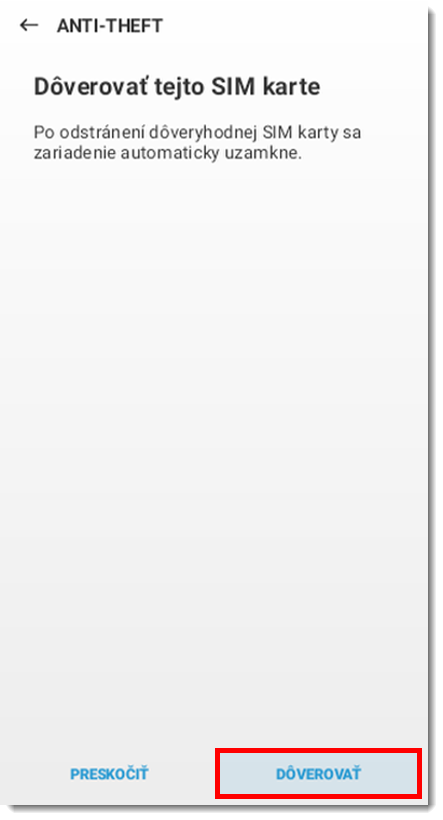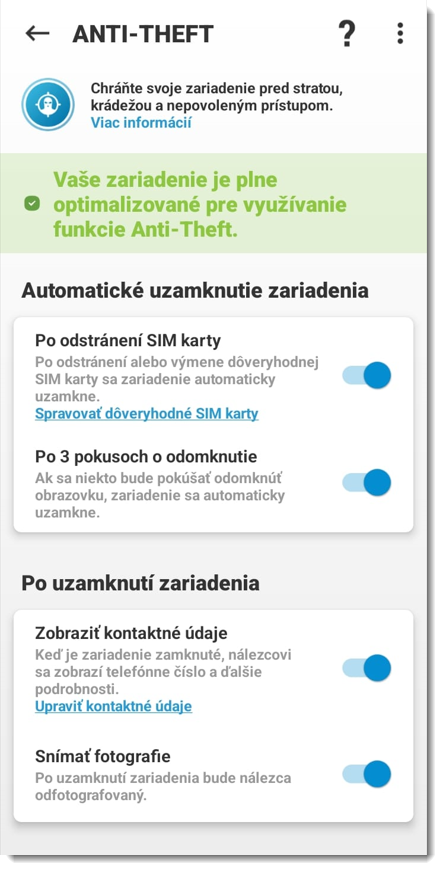Problém
- Vytvorenie nového účtu Anti‑Theft a registrácia zariadenia na portáli ESET HOME
- Prihlásenie do existujúceho účtu Anti‑Theft a registrácia zariadenia na portáli ESET HOME
Riešenie
-
Aktivujte prémiové funkcie. Pred registráciou zariadenia s operačným systémom Android na portáli ESET HOME musíte mať v aplikácii aktivované prémiové funkcie.
-
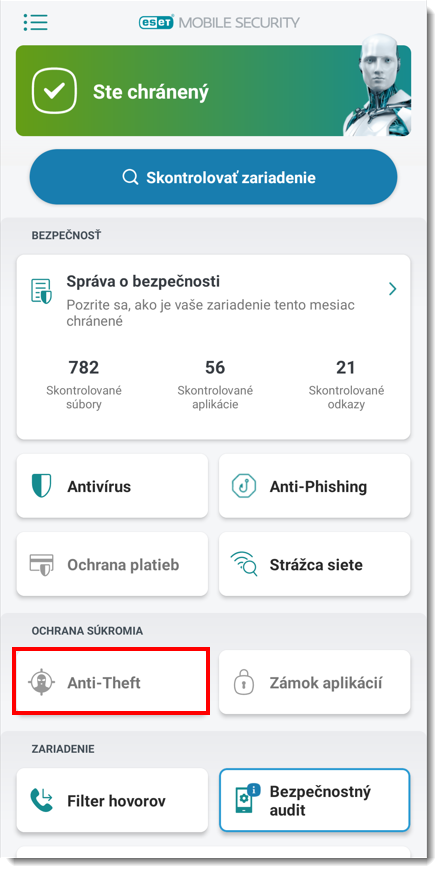
Obrázok 1-1 -
Ťuknite na Zapnúť.
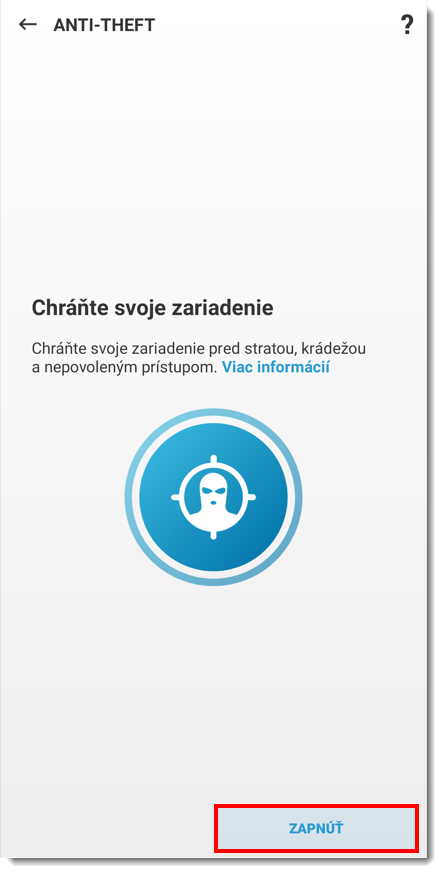
Obrázok 1-2 -
Ak už máte účet ESET HOME, ťuknutím na Vytvoriť účet alebo sa prihlásiť sa prihláste do účtu ESET HOME a pokračujte krokom č. 10. Ak účet ESET HOME ešte nemáte, ťuknite na Vytvoriť účet alebo sa prihlásiť.
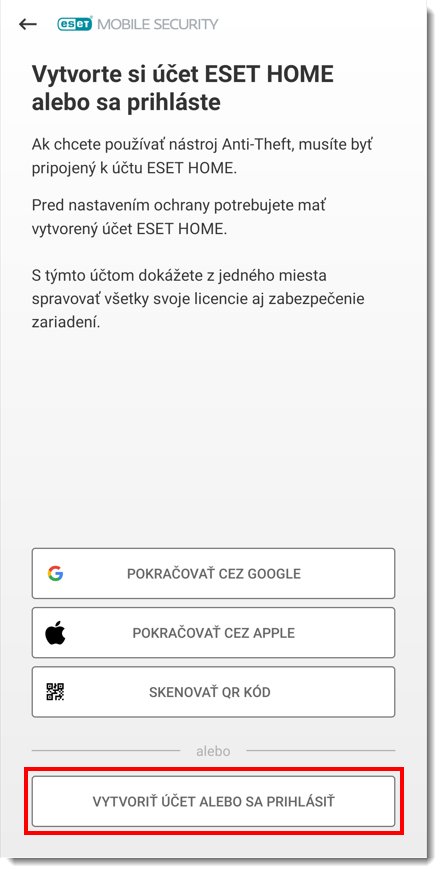
Obrázok 1-3 -
Zadajte e‑mailovú adresu a heslo pre účet ESET HOME a ťuknite na Vytvoriť účet.
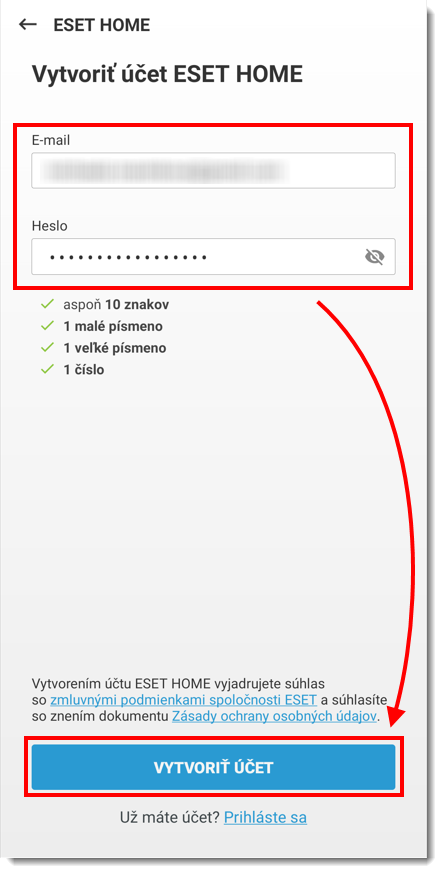
Obrázok 1-4 -
Nový účet musíte overiť kliknutím na overovací odkaz odoslaný na vašu e‑mailovú adresu. Po overení sa vráťte do aplikácie ESET Mobile Security for Android a ťuknite na OK.
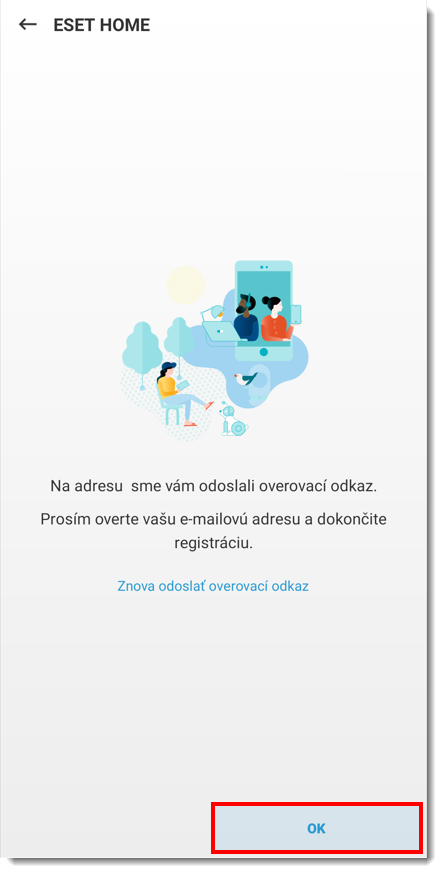
Obrázok 1-5 -
Zadajte názov pre svoje zariadenie a ťuknite na Ďalej.
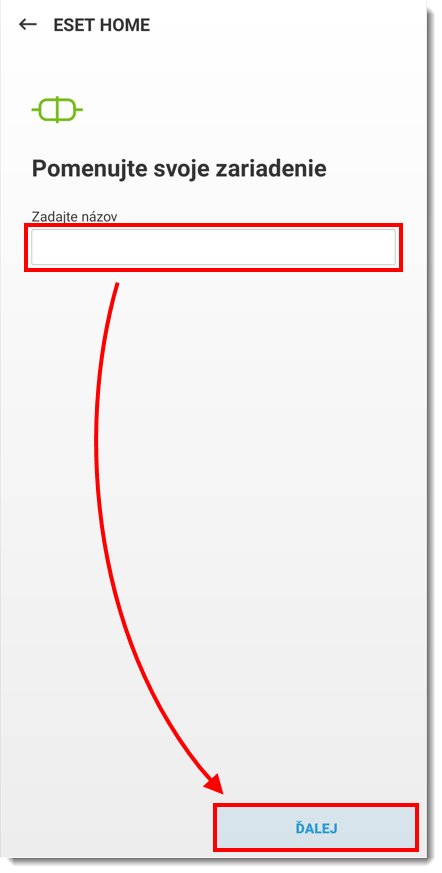
Obrázok 1-6 -
Ťuknite na Dokončiť.
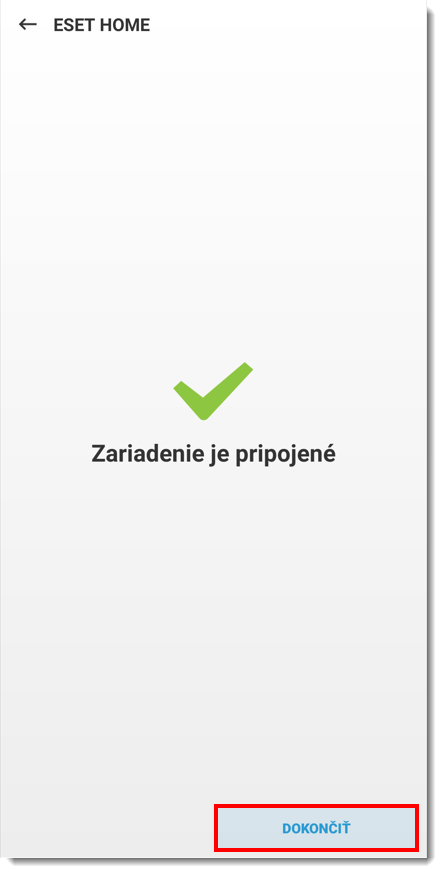
Obrázok 1-7 -
Na obrazovke Povoľte prístup: Prístup k fotoaparátu, Prístup na úpravu súborov, Prístup k informáciám o telefóne, Prístup k polohe zariadenia ťuknite na Pokračovať a na ďalších štyroch obrazovkách ťuknite na možnosti Pri používaní aplikácie → Pri používaní aplikácie → Povoliť → Povoliť.
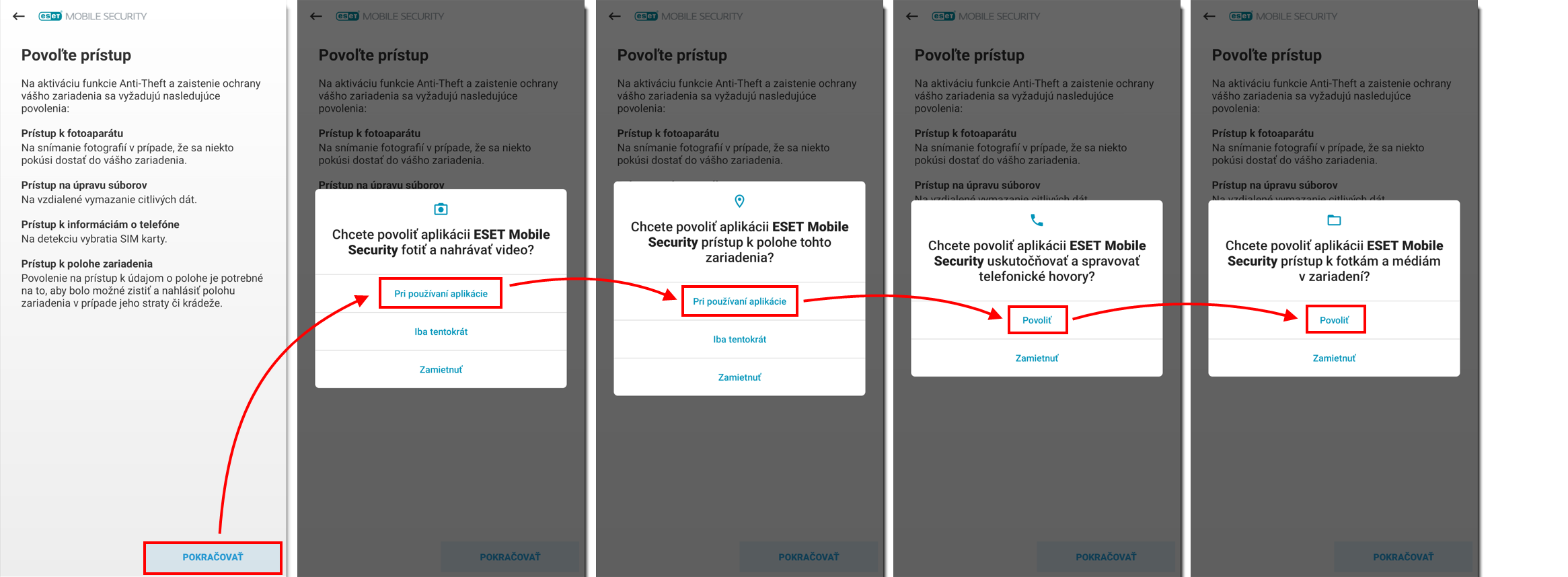
Obrázok 1-8
Kliknutím na obrázok si ho môžete zväčšiť v novom okne. -
Na obrazovke Povoľte prístup: Prístup k fyzickej aktivite ťuknite na Pokračovať a potom na Povoliť → Povoliť → Povoliť vždy.
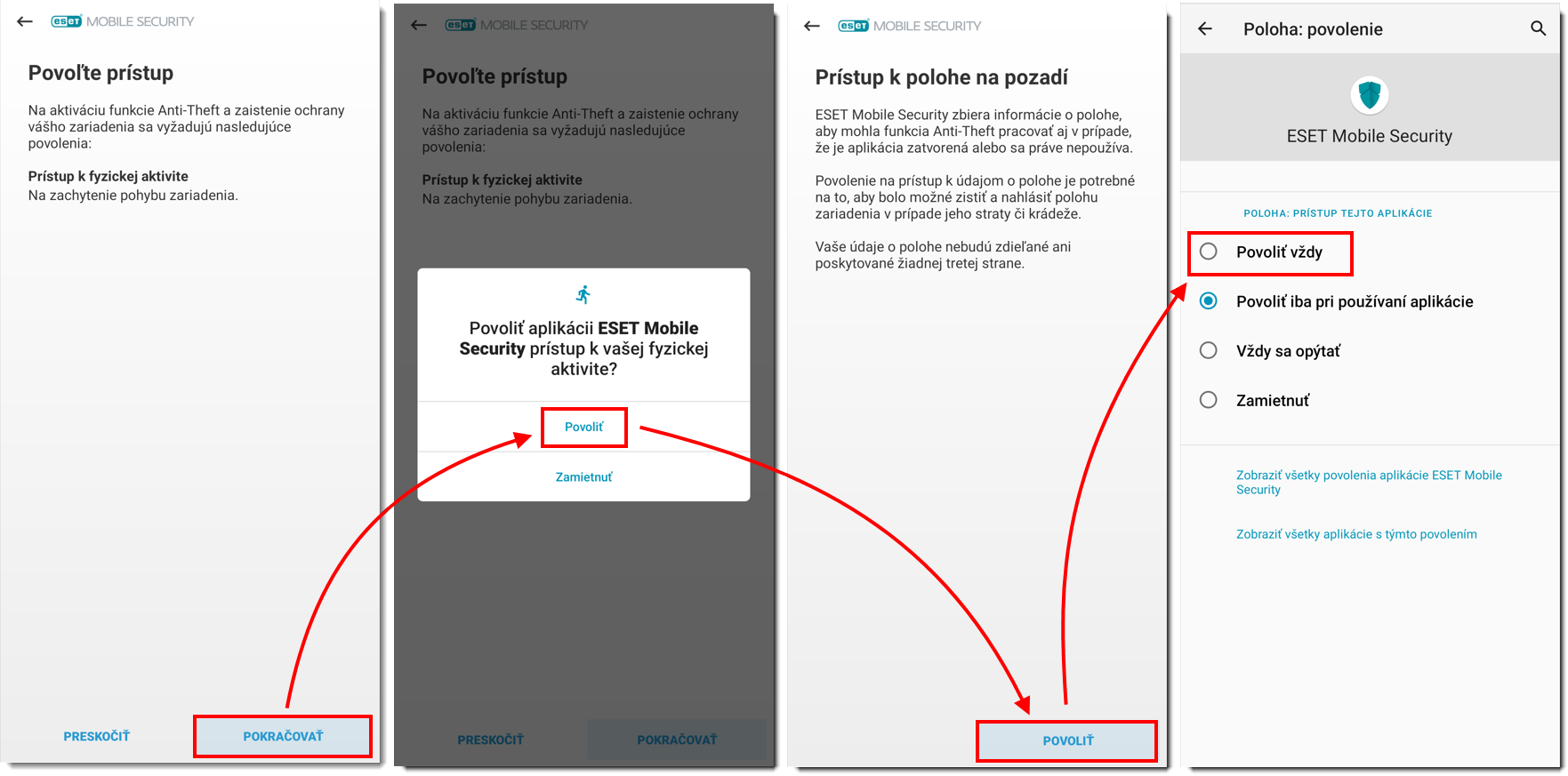
Obrázok 1-9
Kliknutím na obrázok si ho môžete zväčšiť v novom okne.
- Ak ste sa vrátili späť na hlavnú obrazovku, znova ťuknite na Anti‑Theft a pokračujte krokom č. 13.
-
Ťuknite na Zapnúť → Povoliť a potom na obrazovke Povoľte prístup: Prekrytie obrazovky ťuknite na Pokračovať. Ťuknite na ESET Mobile Security a pomocou prepínacieho tlačidla zapnite možnosť Povoliť zobrazenie cez iné aplikácie.
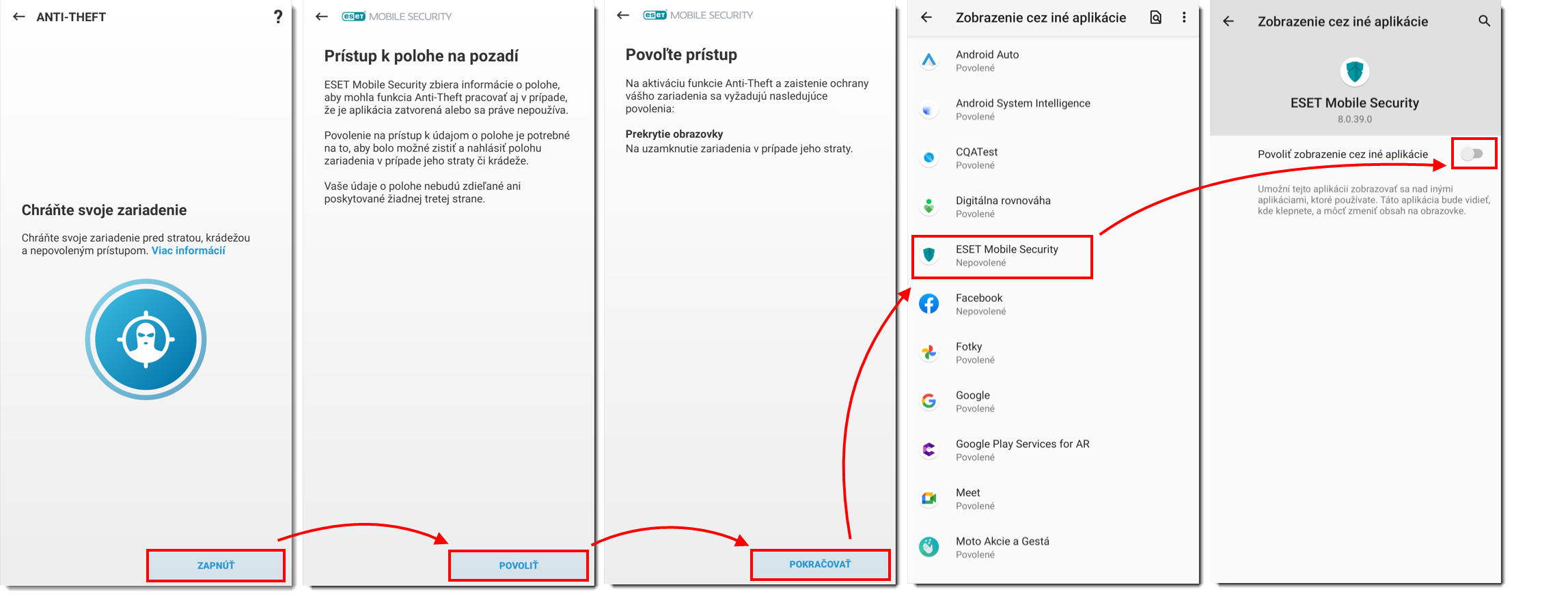
Obrázok 1-10
Kliknutím na obrázok si ho môžete zväčšiť v novom okne. - Ak ste sa vrátili späť na hlavnú obrazovku, znova ťuknite na Anti‑Theft a pokračujte krokom č. 15.
-
Ťuknite na Zapnúť → Povoliť a potom na obrazovke Povoľte prístup: Povolenie prístupu k údajom o používaní ťuknite na Pokračovať. Ťuknite na ESET Mobile Security a pomocou prepínacieho tlačidla zapnite možnosť Povoliť prístup k využitiu.
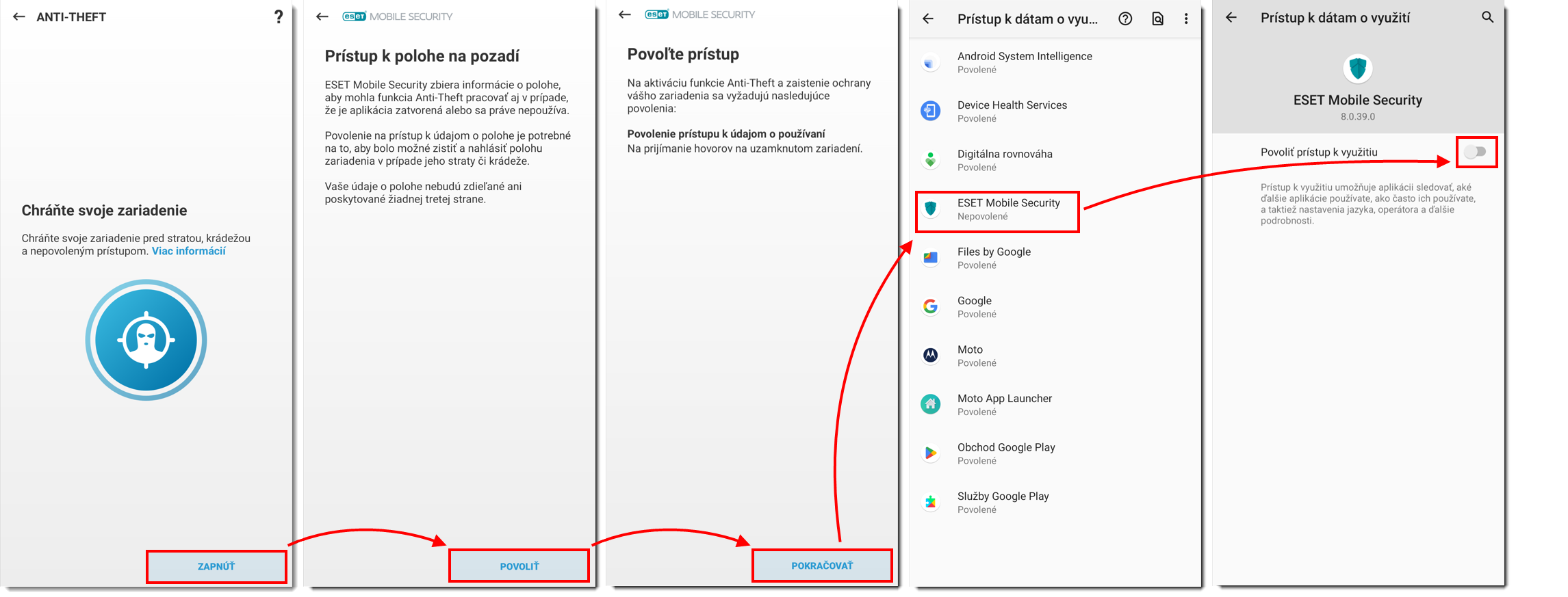
Obrázok 1-11
Kliknutím na obrázok si ho môžete zväčšiť v novom okne. - Ak ste sa vrátili späť na hlavnú obrazovku, znova ťuknite na Anti‑Theft a pokračujte krokom č. 17.
-
Ťuknite na Zapnúť → Povoliť a potom na obrazovke Povoľte prístup: Prístup k režimu Nerušiť ťuknite na Pokračovať. Ťuknite na ESET Mobile Security, pomocou prepínacieho tlačidla zapnite možnosť Povoliť režim bez vyrušení a ťuknite na Povoliť.
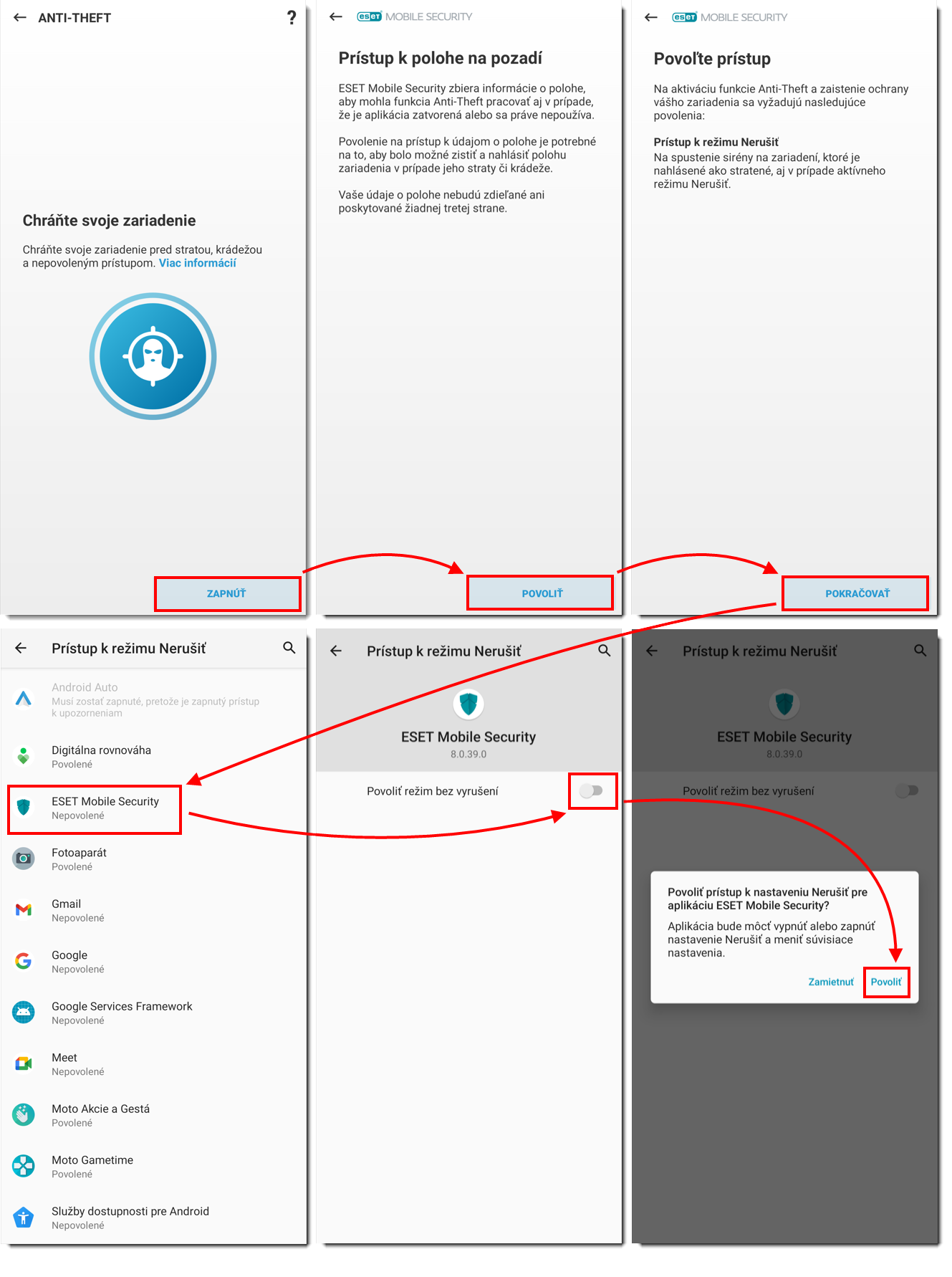
Kliknutím na obrázok si ho môžete zväčšiť v novom okne.
- Ak ste sa vrátili späť na hlavnú obrazovku, znova ťuknite na Anti‑Theft a pokračujte krokom č. 19.
-
Ťuknite na Zapnúť → Povoliť, na obrazovke Zapnúť ochranu pred odinštalovaním: Spravujú zariadenie ťuknite na Pokračovať a potom na Aktivovať túto aplikáciu na správu zariadenia.
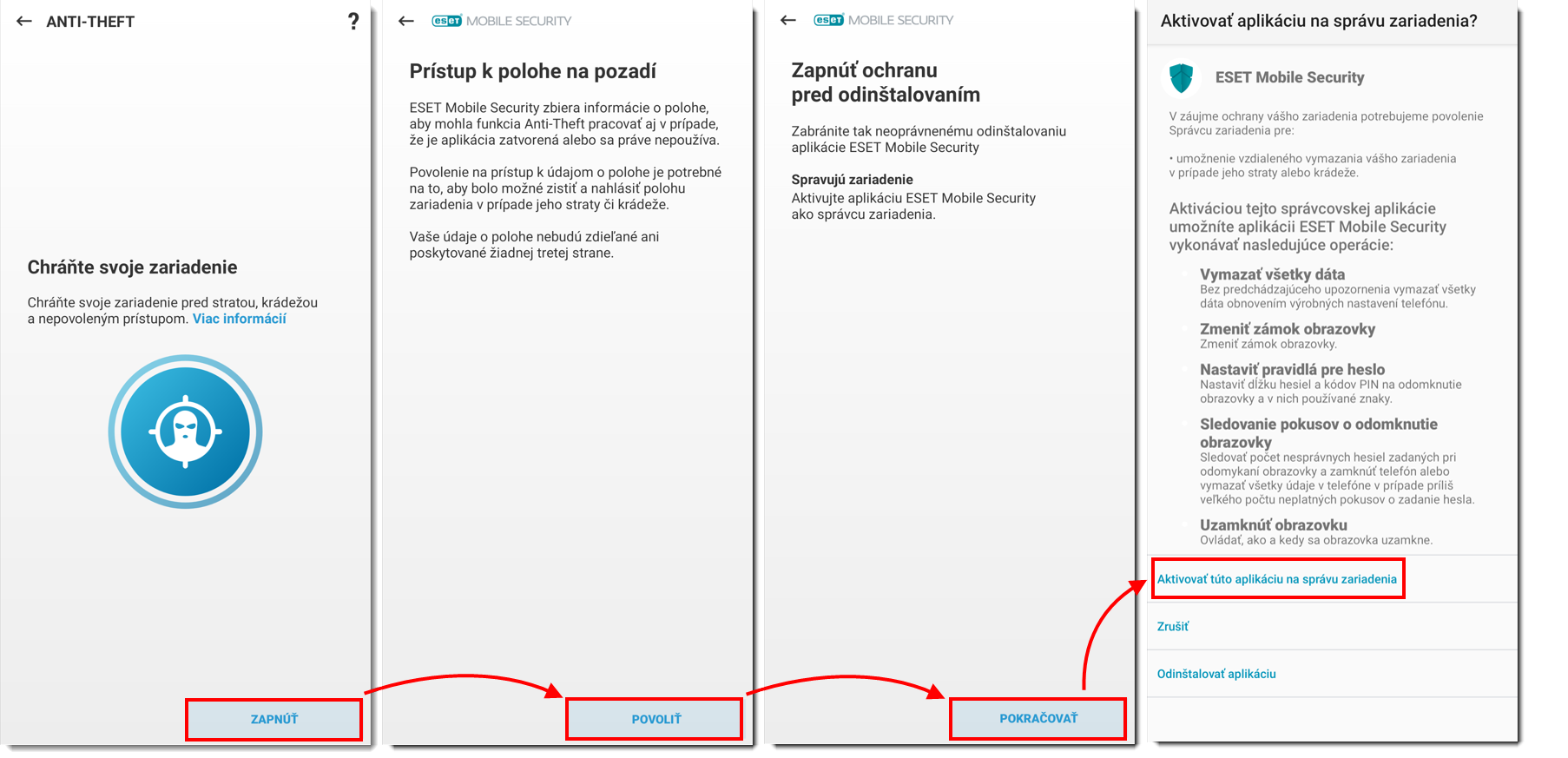
Obrázok 1-13
Kliknutím na obrázok si ho môžete zväčšiť v novom okne.
-
Na ochranu dôležitých nastavení v aplikácii ESET Mobile Security zadajte PIN a ťuknite na znak začiarknutia. Opäť zadajte PIN a ťuknutím na znak začiarknutia ho potvrďte.
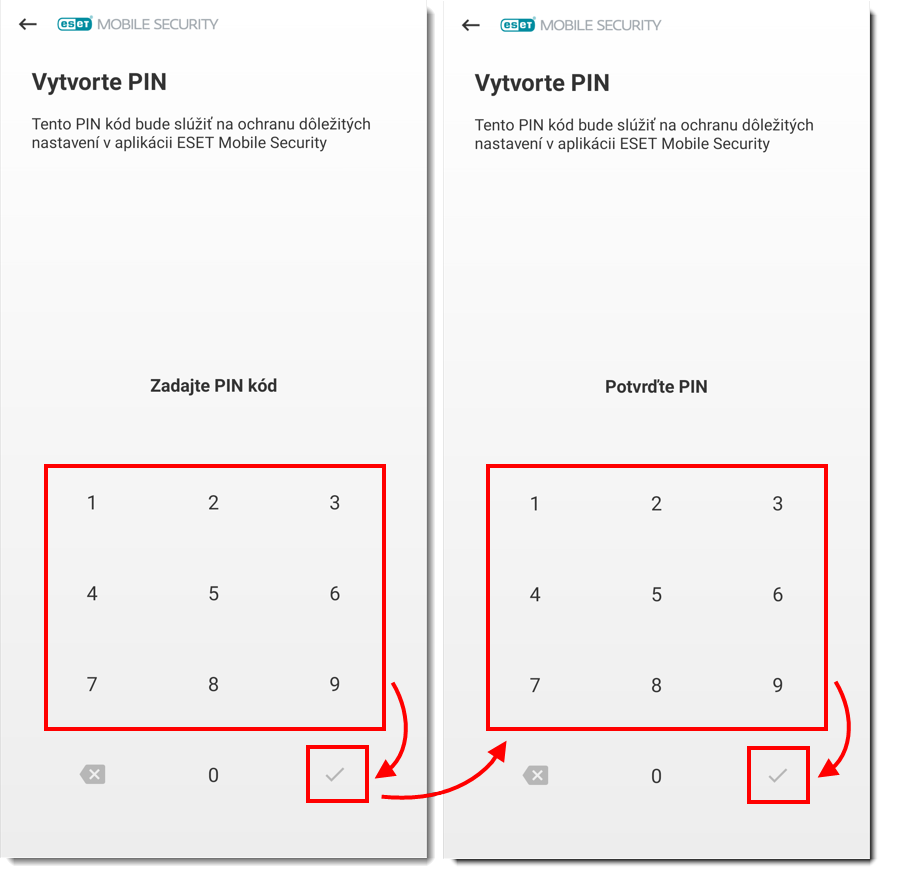
-
Na obrazovke Dôverovať tejto SIM karte ťuknite na Dôverovať. ESET vytvorí na vašej SIM karte a vo vašom zozname kontaktov jedinečný identifikátor. Ak si neželáte nastaviť SIM kartu ako dôveryhodnú, ťuknite na Preskočiť.
Zariadenia bez SIM karty: prejdite na krok č. 22.